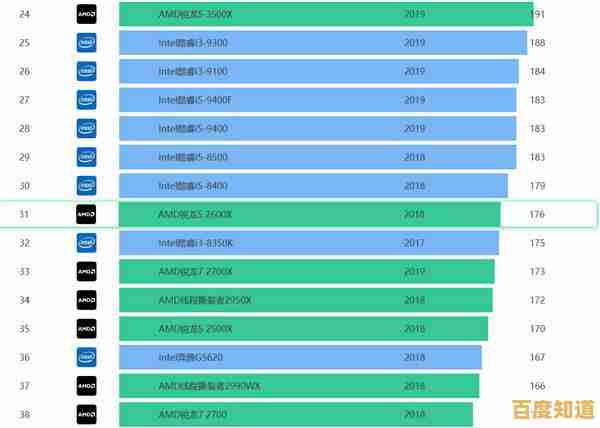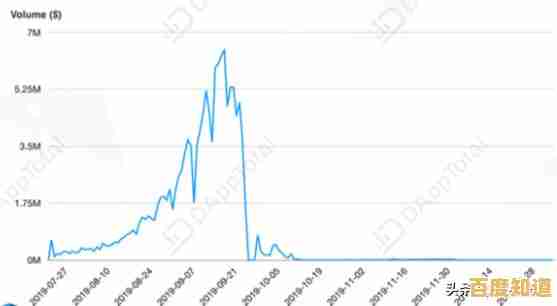全面指南:如何正确下载并安装爱普生打印机驱动
- 问答
- 2025-10-30 10:08:26
- 30
准备工作(在开始之前)
在下载和安装之前,你需要先准备好一些信息,这能确保你找到正确的驱动程序,避免白忙一场。
-
确认打印机型号:这是最重要的一步,你可以在打印机机身上找到型号标签,通常位于:
- 打印机的前面或后面。
- 打开墨仓盖或纸盒的内部。
- 型号通常类似“L3150”、“WF-2860”、“XP-5100”等,请准确记下完整的型号。
-
确认电脑操作系统:你需要知道你的电脑是Windows系统还是Mac系统,以及具体是哪个版本。
- 对于Windows:右键点击“此电脑”或“我的电脑”,选择“属性”,就能看到系统类型(如64位操作系统)和Windows版本(如Windows 11)。
- 对于Mac:点击屏幕左上角的苹果菜单,选择“关于本机”,就能看到macOS的版本(如macOS Sonoma)。
-
连接打印机:确保打印机电源已经打开,并且已经通过USB数据线连接到电脑,或者已经连接到与电脑相同的Wi-Fi网络(对于无线打印机)。
第二步:下载正确的驱动程序
最安全、最推荐的方法是从爱普生官方网站下载驱动程序。
-
访问爱普生官方网站:打开你的浏览器,进入爱普生中国官方网站(epson.com.cn),在页面上找到“服务与支持”或“下载中心”并点击进入。
-
搜索你的打印机型号:在支持页面的搜索框中,输入你记下的完整打印机型号(L3168”),然后点击搜索。
-
选择驱动程序和软件:页面会跳转到你打印机型号的支持页面,你需要找到“驱动程序”或“软件”栏目。
-
选择操作系统:网站可能会自动识别你的操作系统,但最好手动检查一下是否正确,在下拉菜单中,选择与你电脑匹配的操作系统和版本(例如Windows 10 64位)。
-
下载驱动程序:在驱动程序列表中,找到最新的“打印机驱动程序”或“完整功能驱动包”进行下载,通常文件最大、版本号最新的那个就是,点击“下载”按钮,将文件保存到电脑上你熟悉的位置,桌面”或“下载”文件夹。
(来源:爱普生官方支持网站下载流程)
第三步:安装驱动程序
下载完成后,就可以开始安装了。
-
运行安装文件:找到你刚刚下载的文件(通常是一个.exe文件,Windows系统;或.dmg文件,Mac系统),双击运行它。
-
遵循安装向导:安装程序启动后,会有一个安装向导引导你完成整个过程,你只需要按照屏幕上的提示一步步操作即可。
-
选择连接方式:在安装过程中,程序会问你是通过USB连接还是网络连接。
- USB连接:如果你用的是USB线,请确保打印机已开机并连接好,安装程序通常会自动检测到打印机。
- 无线网络连接:如果你要设置无线打印,安装程序会指导你如何让打印机连接到你的Wi-Fi,这可能需要你输入Wi-Fi密码,有时也需要你先用USB线连接完成初始设置,之后再断开。
-
完成安装:安装过程最后,程序可能会提示你打印一张测试页来检查是否成功,建议你进行测试,以确保一切正常。
(来源:爱普生驱动程序安装向导通用步骤)
如果遇到问题怎么办?(故障排除)
- 安装失败:如果安装失败,可以先彻底卸载之前安装的驱动,然后重新启动电脑和打印机,再尝试安装一次。
- 找不到打印机(无线网络):检查打印机和电脑是否连接在同一个Wi-Fi网络下,重启你的路由器和打印机有时能解决问题。
- 官网找不到驱动:如果你的打印机型号非常老,可能不再支持最新的操作系统,你可以尝试在操作系统选择框里选择一个稍旧一点的版本(如Windows 7或8)的驱动,有时也能兼容。
一个更简单的方法(适用于Windows 10/11)
对于较新的爱普生打印机和Windows 10/11系统,还有一个更简单的方法:
- 将打印机开机并连接到电脑(通过USB或同一Wi-Fi)。
- 点击Windows的“开始”菜单,进入“设置” > “蓝牙和其他设备” > “打印机和扫描仪”。
- 点击“添加设备”,Windows可能会自动搜索并安装基本的打印机驱动,但这可能无法支持扫描等全部功能,所以从官网下载完整驱动仍是首选。
(来源:微软Windows官方帮助文档)
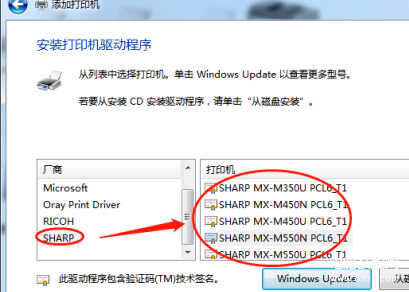
本文由谭婉清于2025-10-30发表在笙亿网络策划,如有疑问,请联系我们。
本文链接:http://beijing.xlisi.cn/wenda/67054.html